- Тип техники
- Бренд
Просмотр инструкции ноутбука Lenovo ThinkPad X1 Carbon (20KG, 20KH), страница 75
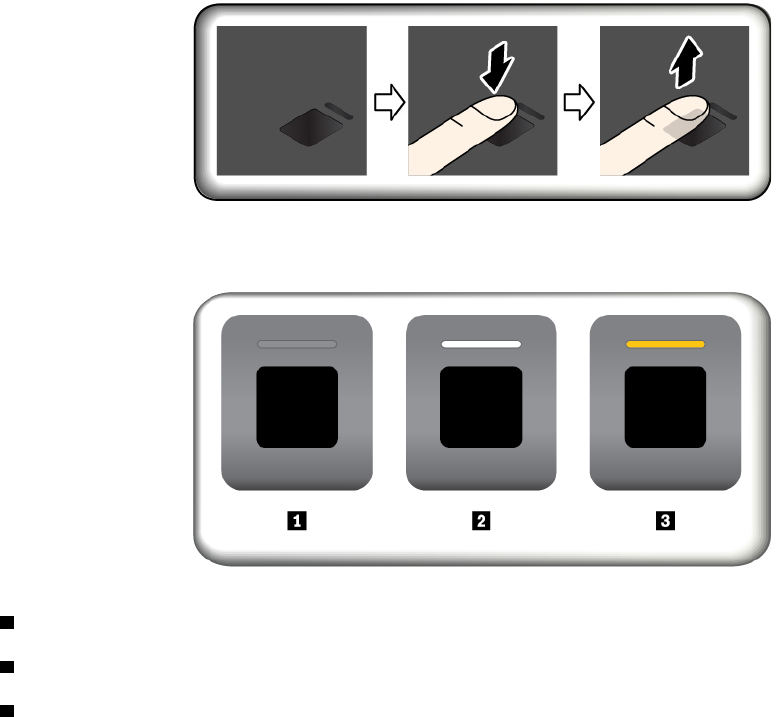
Сканирование отпечатка пальца
Для сканирования пальца коснитесь устройства распознавания отпечатков пальцев верхней
фалангой пальца и удерживайте палец в течение одной-двух секунд, слегка нажимая на него. Затем
поднимите палец для завершения одного сканирования.
Индикатор устройства распознавания отпечатков пальцев
1 Выключено: устройство распознавания отпечатков пальцев не готово к использованию.
2 Горит белым цветом: устройство распознавания отпечатков пальцев готово к использованию.
3 Мигает желтым цветом: не удается распознать отпечаток пальца.
Связь отпечатков пальцев с паролем на включение и паролем на доступ к жесткому диску
Чтобы связать отпечатки пальцев с паролем на включение и паролем на доступ к жесткому диску,
создайте эту связь вручную, выполнив следующие действия:
1. Выключите компьютер и включите его снова.
2. При появлении запроса выполните сканирование пальца на устройстве распознавания
отпечатков пальцев.
3. Введите пароль на включение, пароль на доступ к жесткому диску или оба этих пароля в
зависимости от требований. Создается связь.
При следующем запуске компьютера в систему можно будет войти по отпечатку пальца, не вводя
пароль Windows, пароль на включение и пароль на доступ к жесткому диску. Для изменения
параметров перейдите в программу ThinkPad Setup. См. раздел «Использование программы ThinkPad
Setup» на странице 61.
Внимание: При постоянном использовании отпечатка пальца для входа в систему вы можете забыть
пароли. Запишите пароли и храните их в надежном месте. Если вы забыли пароль для включения, для
его отмены следует доставить ваш компьютер в уполномоченный сервисный центр Lenovo или
Глава 5. Безопасность 55
Ваш отзыв будет первым



